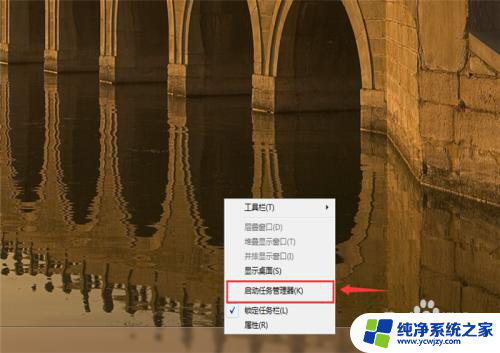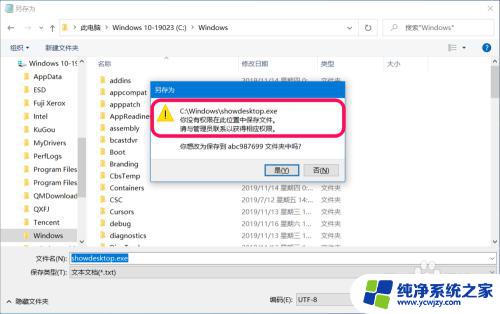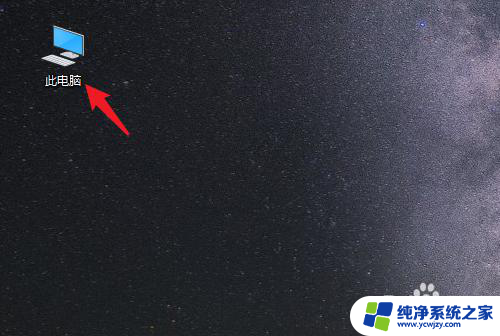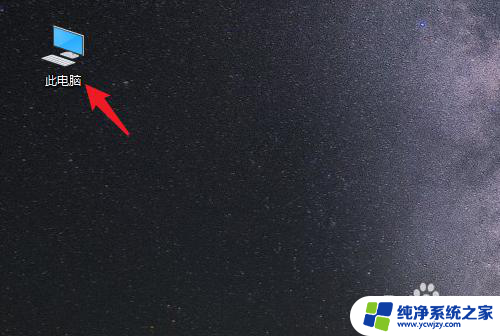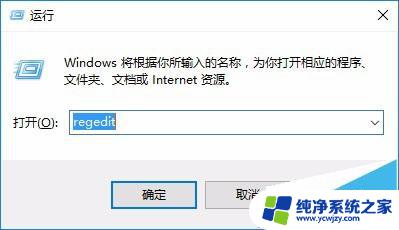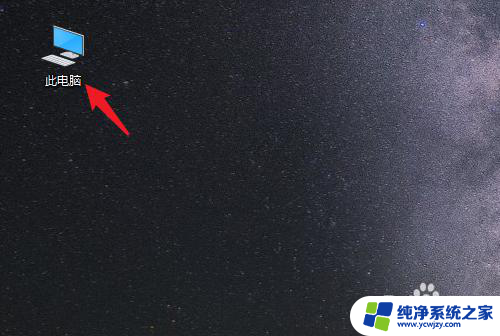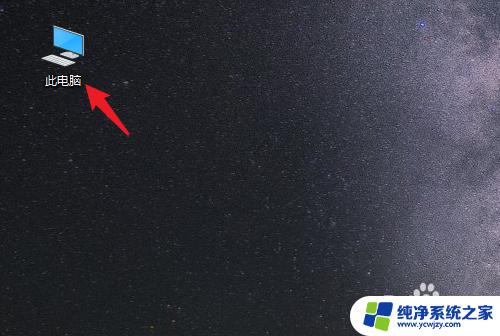win10桌面东西没了
最近有用户反映他们的Win10系统桌面上的图标突然消失了,让他们感到困惑和不知所措,这种情况可能是由于系统故障或者操作失误导致的。不过不用担心有一些简单的方法可以帮助您恢复Win10系统桌面上的图标。接下来我们将介绍一些解决方法,让您轻松解决这个问题。
方法一、重启资源管理器
1、按下键盘快捷键【Ctrl+Shift+Esc】,启动任务管理器;

2、点击左上角的【文件】菜单,选择“新建任务”;
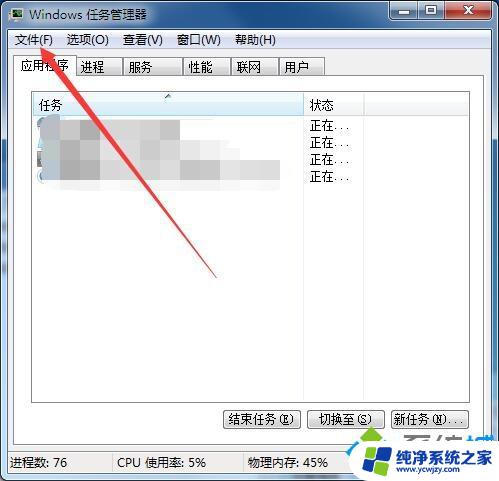
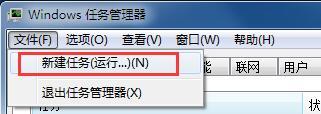
3、在新建任务窗口中输入【explorer】并回车,重启资源管理器 ;
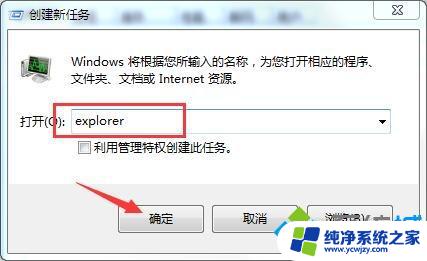
方法二、桌面菜单
1、右键桌面任意区域展开菜单;
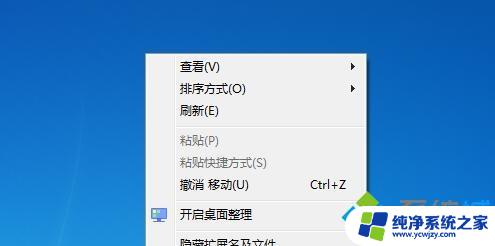
2、鼠标指针放至【查看】菜单项,勾选“显示桌面图标”选项即可;
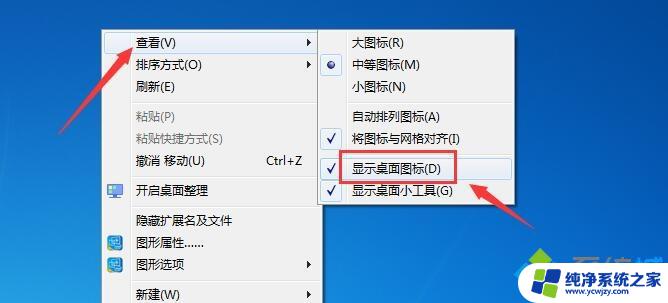
方法三、本地组策略编辑器
1、按下键盘快捷键【Windows+R】,打开系统运行;

2、在运行窗口中输入【gpedit.msc】命令,并回车 ;
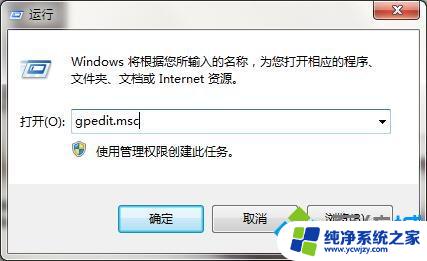
3、依次展开左栏【用户配置-管理模板-桌面】;
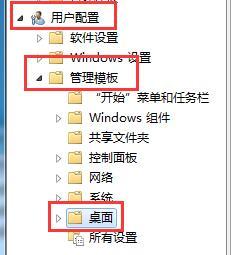
4、然后在策略设置中找到【隐藏和禁用桌面上的所有项目】选项双击打开;
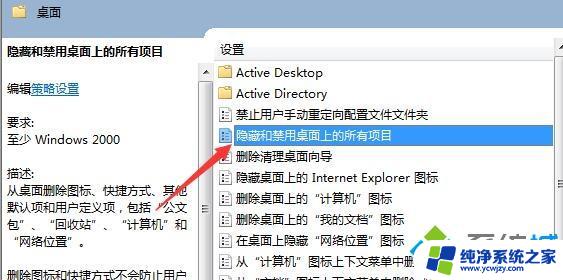
5、勾选【未配置】选项,点击确定保存设置即可。
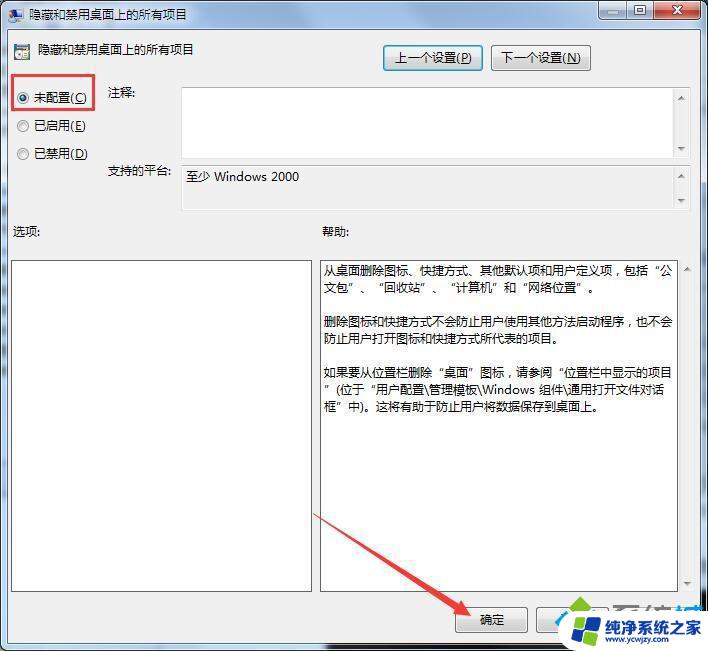
以上就是win10桌面东西消失的全部内容,遇到相同情况的朋友们请参照小编的方法来处理,希望对大家有所帮助。